在Windows 11/ 10/ 8/ 7 上使用 iMessage 的 3 種方法
Barbara Wagner/ 2024-06-28 / iPhone Tips
“我知道擁有Mac產品的人可以將iMessage從他們的iPad,iPod和iPhone連接到他們的計算機,這樣他們就可以在不使用手持設備的情況下向人們發送消息。但是這個功能可以在PC上使用嗎?如果是這樣,怎麼樣?”
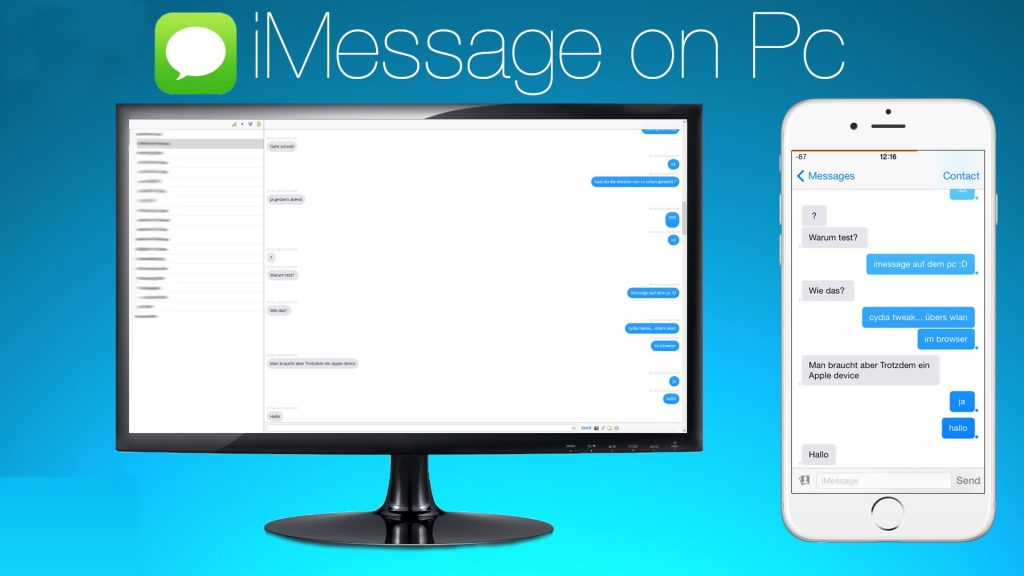
我們iOS設備用戶最好通過iMessage向使用iPhone / iPad的任何人發送消息,照片,音頻等等,因為它完全免費。但您可能不知道iMessage PC可以在Windows PC上使用iMessage!那麼你現在想在Windows 10 / 8.1 / 8/7 / XP PC上開始使用iMessage,只需閱讀完整的文章並了解如何操作?
- 方法1:使用Chrome遠程桌面在Windows上下載iMessage應用程序
- 方法2:使用iPadian在Windows PC上安裝Apple的消息應用程序
- 方法3:越獄後在Windows PC上獲取iMessage
- 額外提示:如何使用Tenorshare UltData在iPhone上恢復已刪除的iMessages
方法1:使用Chrome遠程桌面在PC上下載iMessage應用程序(無越獄)
如果您想在沒有越獄的情況下下載適用於Windows PC的iMessages,請嘗試使用此方法。但是使用這種方法,您需要提前準備Mac和Windows PC。然後按照以下確切步驟操作:
第1步:免費下載 Chrome和 Chrome遠程桌面在您的Mac和Windows PC上。
第2步: 安裝完成後,只需啟動應用程序。
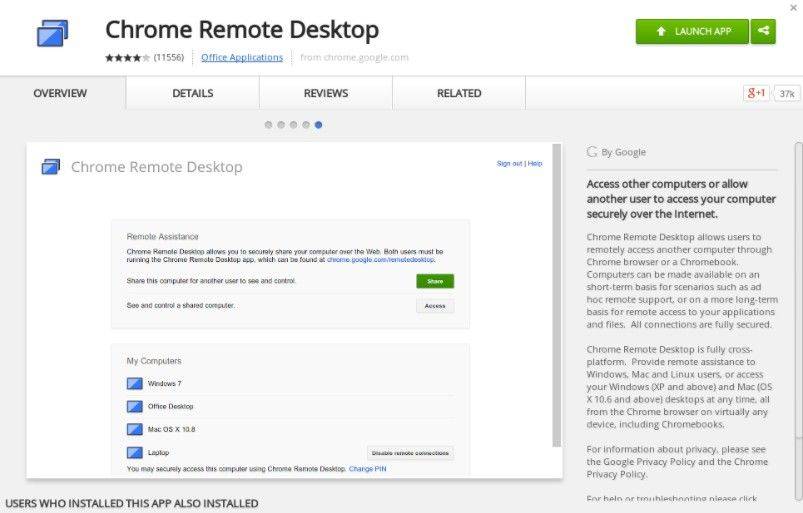
第3步: 然後單擊上面提供的鏈接,在Mac上下載並安裝Chrome遠程桌面主機。
然後按照屏幕上的說明連接兩台計算機。在您的Windows PC上享受iMessage之後,您可以安全,自由地輕鬆訪問您的應用程序和文件。
顯然,這種方法有其局限性,比如,您必須同時使用Mac和PC進行iMessage下載,因此,它不適用於那些沒有Mac的用戶。如果您沒有Mac但仍希望在Windows PC上使用iMessage,該怎麼辦?有一種方法可以實現您的願望。只需在Windows上下載iPadian即可。
方法2:如何在Windows PC上使用iPadian啟用iMessages應用程序
要安裝iOS應用程序,您需要先在PC上安裝iPadian應用程序。 iPadian是一個漂亮的工具,可以模擬iPad的界面,使您的Windows桌面看起來像iPad。有了它,您可以在Windows PC上下載iMessage。以下是您可以做的事情:
步驟1: 去 ipadian2.com ,然後在您的PC上下載並安裝免費模擬器。
第2步: 安裝成功完成後。在您的計算機上啟動iPadian。
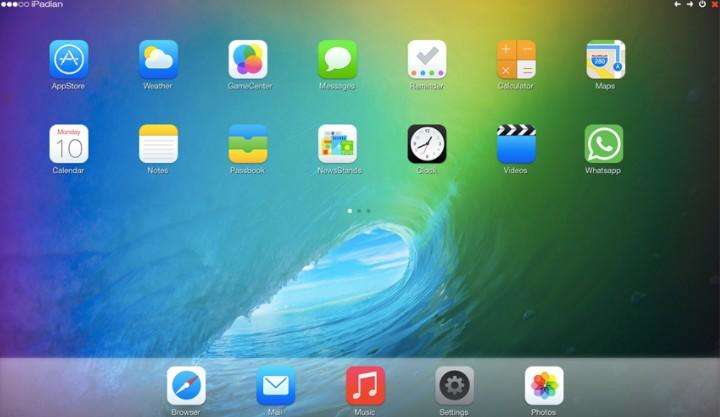
第3步 :接下來,在模擬器的搜索框中搜索iMessage應用程序。
第4步: 最後,在您的計算機上下載iMessage應用程序。
完成安裝過程後,您現在可以通過Internet連接從PC上免費使用此應用程序。
方法3:越獄後在Windows PC上獲取iMessage
上述兩種方法適合那些技術新手,因為它不需要執行越獄。對於技術人員,我們將介紹以下方法。這有點複雜。但是,我想指出這種方法只能在你的iOS設備被越獄的前提下用於iMessage下載 。如果您已經越獄了設備,那麼您可以按照以下步驟操作:
步驟1 :下載最新的iOS 11 Cydia應用程序首先在您的設備上安裝它。 Cydia是一個應用程序,用於下載越獄設備的應用程序。
第2步: 之後打開Cydia應用程序並蒐索遠程消息應用程序。
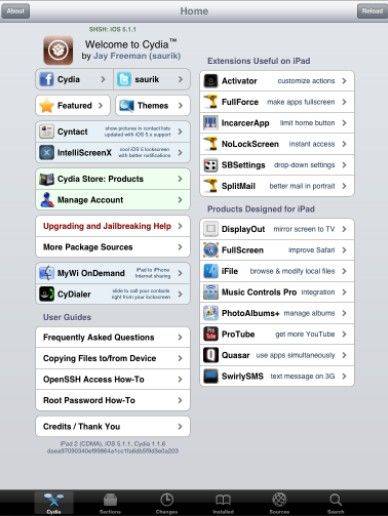
第3步 :接下來,下載遠程消息應用程序並安裝它。
第4步: 完成後,打開應用程序並轉到設置,在那裡您將看到一個切換按鈕,點擊該按鈕並啟用它。之後,您必須通過輸入用戶名和密碼來創建遠程連接。
第5步: 創建遠程連接後,打開Web瀏覽器,複製IP地址並輸入用戶名和密碼即可完成。
額外提示:如何使用Tenorshare UltData在iPhone上恢復已刪除的iMessages
通過上述方式,您可以連接iPhone和PC。但缺點是使用這種方式可能會導致iOS 11或iOS 12設備在越獄期間/之後丟失數據。如果您遇到數據丟失,我們建議您使用 Tenorshare UltData(iPhone數據恢復) 只需點擊幾下即可恢復丟失的文件。
這是給你的詳細指南。
第1步:將iOS設備連接到計算機

第2步:開始掃描iOS設備以獲取丟失的數據

第4步:從iOS設備恢復數據

因此,在學習瞭如何在PC上使用iMessage之後,我認為你必須知道如何操作它。更重要的是,您也不必擔心越獄後的數據丟失。相信我。 Tenorshare永遠不會讓你失望。

